win11系统小组件加载不出来怎么办 win11小组件问题加载不出来解决方法
更新时间:2023-03-03 10:40:40作者:runxin
我们要知道,在win11系统中新增加的小组件功能,给用户带来了很多的全新功能和特色,然而近日有用户反馈自己win11电脑在启动进入系统桌面之后,打开小组件时却总是加载不出来,那么win11系统小组件加载不出来怎么办呢?这里小编就来教大家win11小组件问题加载不出来解决方法。
具体方法:
方法一:
1、点击头像,选择注销,重新登录一下微软账号。
2、不行的话将电脑重新启动一下,然后在刚进入桌面时打开小组件后关闭,多重复几次操作,进行刷新。
方法二:
1、按下快捷键"win+R",在运行对话框中输入"control"命令,回车键进入"控制面板"。

2、在新界面中,点击"网络和Internet"选项。
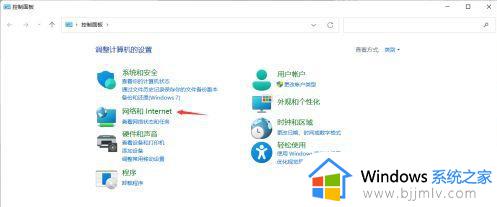
3、接着点击其中的"网络和共享中心"。
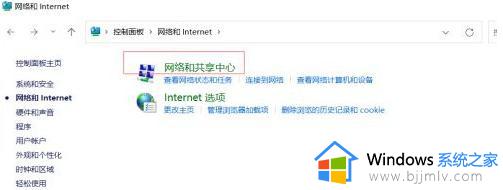
4、选择左下角的"Internet选项"。
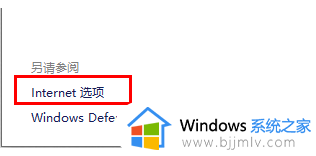
5、进入新窗口后,点击顶部的"高级",找到"使用TLS1.1"和"使用TLS1.2"并将其勾选上,点击确定即可解决问题。
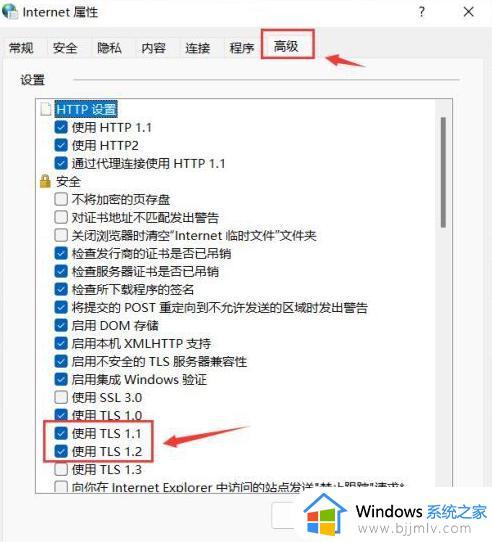
上述就是小编告诉大家的win11小组件问题加载不出来解决方法了,有遇到这种情况的用户可以按照小编的方法来进行解决,希望能够帮助到大家。
win11系统小组件加载不出来怎么办 win11小组件问题加载不出来解决方法相关教程
- win11小组件加载不出来怎么办 win11小组件问题加载不出来处理方法
- windows11小组件不可用怎么恢复 windows11小组件加载不出来解决方法
- win11桌面小组件加载不出来怎么办 win11的小组件加载不了修复方法
- win11桌面小组件加载不出来怎么办 win11小组件不显示内容的最佳解决方法
- win11小组件不见了怎么办 win11小组件显示不出来解决方法
- win11小组件加载失败什么原因 windows11小组件无法加载如何解决
- win11小组件无法登录怎么办 win11小组件登录不了解决方法
- win11按w弹出小组件怎么关闭 win11按w弹出小组件关闭方法
- win11小组件怎么删除 win11彻底卸载小组件方法
- 怎样卸载win11小组件 win11卸载桌面小组件图文步骤
- win11恢复出厂设置的教程 怎么把电脑恢复出厂设置win11
- win11控制面板打开方法 win11控制面板在哪里打开
- win11开机无法登录到你的账户怎么办 win11开机无法登录账号修复方案
- win11开机怎么跳过联网设置 如何跳过win11开机联网步骤
- 怎么把win11右键改成win10 win11右键菜单改回win10的步骤
- 怎么把win11任务栏变透明 win11系统底部任务栏透明设置方法
热门推荐
win11系统教程推荐
- 1 怎么把win11任务栏变透明 win11系统底部任务栏透明设置方法
- 2 win11开机时间不准怎么办 win11开机时间总是不对如何解决
- 3 windows 11如何关机 win11关机教程
- 4 win11更换字体样式设置方法 win11怎么更改字体样式
- 5 win11服务器管理器怎么打开 win11如何打开服务器管理器
- 6 0x00000040共享打印机win11怎么办 win11共享打印机错误0x00000040如何处理
- 7 win11桌面假死鼠标能动怎么办 win11桌面假死无响应鼠标能动怎么解决
- 8 win11录屏按钮是灰色的怎么办 win11录屏功能开始录制灰色解决方法
- 9 华硕电脑怎么分盘win11 win11华硕电脑分盘教程
- 10 win11开机任务栏卡死怎么办 win11开机任务栏卡住处理方法
win11系统推荐
- 1 番茄花园ghost win11 64位标准专业版下载v2024.07
- 2 深度技术ghost win11 64位中文免激活版下载v2024.06
- 3 深度技术ghost win11 64位稳定专业版下载v2024.06
- 4 番茄花园ghost win11 64位正式免激活版下载v2024.05
- 5 技术员联盟ghost win11 64位中文正式版下载v2024.05
- 6 系统之家ghost win11 64位最新家庭版下载v2024.04
- 7 ghost windows11 64位专业版原版下载v2024.04
- 8 惠普笔记本电脑ghost win11 64位专业永久激活版下载v2024.04
- 9 技术员联盟ghost win11 64位官方纯净版下载v2024.03
- 10 萝卜家园ghost win11 64位官方正式版下载v2024.03